حول Interenet Optimizer
Interenet Optimizer هو برنامج adware سوف يسبب الكثير من الإعلانات تظهر على الشاشة. وهو برنامج المزعجة جداً أنه بالإضافة إلى الإعلانات وسوف تبطئ جهاز الكمبيوتر الخاص بك أيضا ويقطع التصفح. بدلاً من الخلط بين ما إذا كانت الكلمة الخاطئة الكلمة “الإنترنت” كان مقصودا، وبحث مع محرك بحث سوف تظهر لك المواقع في إشارة إلى هذا ادواري “إنترنت” و “Interenet” محسن. العدوى قد حول لسنوات عديدة، وقد ينخدع كثير من الناس بوعودها لتحسين التصفح. ومع ذلك، بدلاً من ذلك، البرنامج يجلب سوى المتاعب. 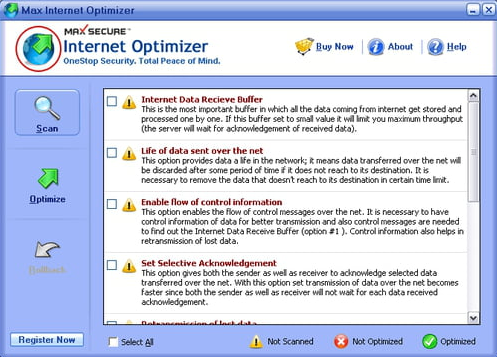
إذا كان يمكنك العثور عليه على الكمبيوتر الخاص بك، ونحن نشك كثيرا يمكنك تثبيته نفسك عن علم. السيناريو الأرجح هو يمكنك إنشاء نوع من مجانية ولم يلاحظوا ادواري يتم إرفاق. وهذا يحدث في كثير من الأحيان نظراً لأن المستخدمين لا يدركون من البرامج غير المرغوب فيها التي يتم إضافتها إلى مجانية. لحسن الحظ، من الممكن منع أية تثبيتات غير المرغوب فيها أثناء تثبيت ما زالت مجانية. وسوف نوضح هذا في الجزء التالي من هذا التقرير.
وينبغي أن نذكر أن ادواري ليست أخطر العدوى يمكن أن تحصل. على العكس من ذلك. ومع ذلك، أنها بالتأكيد ليست من غير مؤذية. البرنامج في حد ذاته ليست ضارة بالضبط، ولكن يمكن أن تصيب الإعلانات التي يظهر لك يمكنك بسهولة مع البرامج الضارة الشديدة. لهذا السبب، إذا لاحظت زيادة في الإعلانات أثناء التصفح، يجب تجنب التعامل مع أي إعلانات. لا ينبغي إعلان ادواري ولدت الموثوق بها كما أنها يمكن بسهولة أن يعرض لك الخبيثة. سوف نشرح الإعلانات التي يجب أن تكون حذراً لا سيما حول في وقت لاحق، ولكن من الأفضل إذا كنت فقط تجاهل كل منهم.
إذا كنت تريد كل سلوك غير سارة المقترنة في توقف هذا البرنامج، سوف تحتاج إلى حذف Interenet Optimizer. الفقرة الأخيرة من هذا التقرير مكرس للضبط.
أساليب التوزيع ادواري
نادراً ما الناس تثبيت ادواري عن علم. كثير من الأحيان، تأتي العدوى المرفقة للبرمجيات الحرة كعرض إضافي. يأتي الكثير من شعبية مجانية مع نوع من البند المرفقة، سواء كانت ادواري أو الخاطف المستعرض أو بعض البرامج الأخرى غير المرغوب فيها. يتم تعيين هذه العناصر لتثبيت جنبا إلى جنب مع مجانية تلقائياً، إلا إذا كنت يدوياً منعه من القيام بذلك. لحسن الحظ، ليس من الصعب القيام بذلك.
عند تثبيت مجانية، أو أي نوع من البرامج، تأكد من اختيار إعدادات متقدمة (مخصص). بينما سيتم إخفاء العروض المضافة في الإعدادات الافتراضية، سوف يتم مرئية في خيارات متقدمة. إذا كان شيء في الواقع متصلة بالبرنامج الذي تقوم بتثبيته، تحتاج إلى إلغاء تحديد تكنولوجيا المعلومات/لهم. ببساطة قم بإلغاء تحديد خانات والذي.
تأكد من أنه يمكنك دائماً أن تختار لتلك الإعدادات عند إعداد البرامج لأن خلاف ذلك، سيتم ملء جهاز الكمبيوتر الخاص بك مع القمامة. وأنه من الأسهل بكثير للحيلولة دون تثبيت من البداية، مما عليه إلى وقت لاحق لإلغاء البرامج المزعجة.
وينبغي أن تقوم بإلغاء تثبيت Interenet Optimizer؟
ليس هناك شك حول ما إذا كان يجب عليك إزالة Interenet Optimizer. ولا شك أن الجواب نعم. هذا البرنامج في لا طريقة مفيدة، حتى لو أنها تعلن عن نفسها كأداة يمكن أن أفضل تجربة التصفح. وهو مجرد برنامج يهدف إلى توليد الإيرادات بتعريض لك لكميات من الإعلانات. تجدر الإشارة إلى أن الإعلانات سوف تظهر على جميع المتصفحات الشعبية التي تستخدمها، سواء كانت Internet Explorer أو Google Chrome أو Firefox موزيلا. بالإضافة إلى الإعلانات، يمكن أيضا الحصول على توجيهك إلى مواقع غريبة في أوقات عشوائية. إعلانات ثابتة والموجهات عشوائي سوف تؤثر على جهاز الكمبيوتر الخاص بك بطريقة سلبية، وستلاحظ أن المستعرض الخاص بك تعطل أكثر في كثير من الأحيان، والكمبيوتر يعمل بشكل أبطأ من المعتاد.
ادواري سوف تظهر لك جميع أنواع الإعلانات، ومن تلك البرامج إلى تلك التي تقدم الجوائز الإعلانية. بينما لا يزال يتم تثبيت ادواري، بغض النظر عن كيف المغري قد يبدو إعلانية، سيكون من الأفضل أن لا يمكنهم التفاعل معها. ليس بالضبط موثوق بها لتلك التي يتم إنشاؤها بواسطة البرامج الإعلانية التي تدعمها مشكوك فيها، كما أنها ليست آمنة تماما. يمكن أن يتعرض لجميع أنواع البرامج الضارة أو الحيل إذا لم تكن حذراً.
إذا كنت عرضت لتحميل برنامج عن طريق إعلان، ونحن ننصح بشدة ضد القيام بذلك. الإعلانات ليست مصادر موثوقة لأي نوع من التحميل، ويمكن بسهولة ينتهي بك الأمر مع البرامج الضارة إذا لم تكن حذراً. بدلاً من إعلان الثقة، عليك أن تختار دائماً لمصادر تحميل آمنة، مثل المواقع الرسمية/مخازن. ونحن أيضا يجب أن يحذرك حول الإعلانات التي تقدم لك بتحديث. إعلانية زورا أن أبلغكم عن تحديث متوفر لأحد البرامج الخاصة بك، وإذا كنت تريد تحميل البرنامج، كنت في نهاية المطاف مع البرامج الضارة. ضع في اعتبارك أن التحديثات ابدأ دفعت عن طريق الإعلانات. إذا كان برنامج يحتاج تحديث، سيتم إعلامك عن طريق البرنامج نفسه.
وهناك أيضا إعلان أن أبلغكم زورا عنك الفوز نوعا من الجائزة. معظم المستخدمين ندرك ربما كل هذه من المفترض هبات هي الحيل ولكن بعض الناس قد لا تزال تقع لهم. تلك الأنواع من الحيل أما تسعى للحصول على المعلومات الشخصية الخاصة بك، أو تريد أنت بدفع مبلغ صغير من المال، ويفترض أنه من أجل الحصول على الجائزة.
إزالة Interenet Optimizer
نظراً للبرنامج سيكون عديم الفائدة لكم، تحتاج إلى إزالة Interenet Optimizer. نحن ننصح باستخدام برامج مكافحة برامج التجسس للقيام بهذا لأن البرنامج سوف تأخذ الرعاية من كل شيء. إذا اخترت لإزالة Interenet Optimizer اليدوي، سوف تحتاج إلى العثور على البرنامج نفسك، الذي يمكن أن يستغرق بعض الوقت.
Offers
تنزيل أداة إزالةto scan for Interenet OptimizerUse our recommended removal tool to scan for Interenet Optimizer. Trial version of provides detection of computer threats like Interenet Optimizer and assists in its removal for FREE. You can delete detected registry entries, files and processes yourself or purchase a full version.
More information about SpyWarrior and Uninstall Instructions. Please review SpyWarrior EULA and Privacy Policy. SpyWarrior scanner is free. If it detects a malware, purchase its full version to remove it.

WiperSoft استعراض التفاصيل WiperSoft هو أداة الأمان التي توفر الأمن في الوقت الحقيقي من التهديدات المحتملة. في الوقت ا ...
تحميل|المزيد


MacKeeper أحد فيروسات؟MacKeeper ليست فيروس، كما أنها عملية احتيال. في حين أن هناك آراء مختلفة حول البرنامج على شبكة الإ ...
تحميل|المزيد


في حين لم تكن المبدعين من MalwareBytes لمكافحة البرامج الضارة في هذا المكان منذ فترة طويلة، يشكلون لأنه مع نهجها حما ...
تحميل|المزيد
Quick Menu
الخطوة 1. إلغاء تثبيت Interenet Optimizer والبرامج ذات الصلة.
إزالة Interenet Optimizer من ويندوز 8
زر الماوس الأيمن فوق في الزاوية السفلي اليسرى من الشاشة. متى تظهر "قائمة الوصول السريع"، حدد "لوحة التحكم" اختر البرامج والميزات وحدد إلغاء تثبيت برامج.


إلغاء تثبيت Interenet Optimizer من ويندوز 7
انقر فوق Start → Control Panel → Programs and Features → Uninstall a program.


حذف Interenet Optimizer من نظام التشغيل Windows XP
انقر فوق Start → Settings → Control Panel. حدد موقع ثم انقر فوق → Add or Remove Programs.


إزالة Interenet Optimizer من نظام التشغيل Mac OS X
انقر فوق الزر "انتقال" في الجزء العلوي الأيسر من على الشاشة وتحديد التطبيقات. حدد مجلد التطبيقات وابحث عن Interenet Optimizer أو أي برامج أخرى مشبوهة. الآن انقر على الحق في كل من هذه الإدخالات وحدد الانتقال إلى سلة المهملات، ثم انقر فوق رمز سلة المهملات الحق وحدد "سلة المهملات فارغة".


الخطوة 2. حذف Interenet Optimizer من المستعرضات الخاصة بك
إنهاء الملحقات غير المرغوب فيها من Internet Explorer
- انقر على أيقونة العتاد والذهاب إلى إدارة الوظائف الإضافية.


- اختيار أشرطة الأدوات والملحقات، والقضاء على كافة إدخالات المشبوهة (بخلاف Microsoft، ياهو، جوجل، أوراكل أو Adobe)


- اترك النافذة.
تغيير الصفحة الرئيسية لبرنامج Internet Explorer إذا تم تغييره بالفيروس:
- انقر على رمز الترس (القائمة) في الزاوية اليمنى العليا من المستعرض الخاص بك، ثم انقر فوق خيارات إنترنت.


- بشكل عام التبويب إزالة URL ضار وقم بإدخال اسم المجال الأفضل. اضغط على تطبيق لحفظ التغييرات.


إعادة تعيين المستعرض الخاص بك
- انقر على رمز الترس والانتقال إلى "خيارات إنترنت".


- افتح علامة التبويب خيارات متقدمة، ثم اضغط على إعادة تعيين.


- اختر حذف الإعدادات الشخصية واختيار إعادة تعيين أحد مزيد من الوقت.


- انقر فوق إغلاق، وترك المستعرض الخاص بك.


- إذا كنت غير قادر على إعادة تعيين حسابك في المتصفحات، توظف السمعة الطيبة لمكافحة البرامج ضارة وتفحص الكمبيوتر بالكامل معها.
مسح Interenet Optimizer من جوجل كروم
- الوصول إلى القائمة (الجانب العلوي الأيسر من الإطار)، واختيار إعدادات.


- اختر ملحقات.


- إزالة ملحقات المشبوهة من القائمة بواسطة النقر فوق في سلة المهملات بالقرب منهم.


- إذا لم تكن متأكداً من الملحقات التي إزالتها، يمكنك تعطيلها مؤقتاً.


إعادة تعيين محرك البحث الافتراضي والصفحة الرئيسية في جوجل كروم إذا كان الخاطف بالفيروس
- اضغط على أيقونة القائمة، وانقر فوق إعدادات.


- ابحث عن "فتح صفحة معينة" أو "تعيين صفحات" تحت "في البدء" الخيار وانقر فوق تعيين صفحات.


- تغيير الصفحة الرئيسية لبرنامج Internet Explorer إذا تم تغييره بالفيروس:انقر على رمز الترس (القائمة) في الزاوية اليمنى العليا من المستعرض الخاص بك، ثم انقر فوق "خيارات إنترنت".بشكل عام التبويب إزالة URL ضار وقم بإدخال اسم المجال الأفضل. اضغط على تطبيق لحفظ التغييرات.إعادة تعيين محرك البحث الافتراضي والصفحة الرئيسية في جوجل كروم إذا كان الخاطف بالفيروسابحث عن "فتح صفحة معينة" أو "تعيين صفحات" تحت "في البدء" الخيار وانقر فوق تعيين صفحات.


- ضمن المقطع البحث اختر محركات "البحث إدارة". عندما تكون في "محركات البحث"..., قم بإزالة مواقع البحث الخبيثة. يجب أن تترك جوجل أو اسم البحث المفضل الخاص بك فقط.




إعادة تعيين المستعرض الخاص بك
- إذا كان المستعرض لا يزال لا يعمل بالطريقة التي تفضلها، يمكنك إعادة تعيين الإعدادات الخاصة به.
- فتح القائمة وانتقل إلى إعدادات.


- اضغط زر إعادة الضبط في نهاية الصفحة.


- اضغط زر إعادة التعيين مرة أخرى في المربع تأكيد.


- إذا كان لا يمكنك إعادة تعيين الإعدادات، شراء شرعية مكافحة البرامج ضارة وتفحص جهاز الكمبيوتر الخاص بك.
إزالة Interenet Optimizer من موزيلا فايرفوكس
- في الزاوية اليمنى العليا من الشاشة، اضغط على القائمة واختر الوظائف الإضافية (أو اضغط Ctrl + Shift + A في نفس الوقت).


- الانتقال إلى قائمة ملحقات وإضافات، وإلغاء جميع القيود مشبوهة وغير معروف.


تغيير الصفحة الرئيسية موزيلا فايرفوكس إذا تم تغييره بالفيروس:
- اضغط على القائمة (الزاوية اليسرى العليا)، واختر خيارات.


- في التبويب عام حذف URL ضار وأدخل الموقع المفضل أو انقر فوق استعادة الافتراضي.


- اضغط موافق لحفظ هذه التغييرات.
إعادة تعيين المستعرض الخاص بك
- فتح من القائمة وانقر فوق الزر "تعليمات".


- حدد معلومات استكشاف الأخطاء وإصلاحها.


- اضغط تحديث فايرفوكس.


- في مربع رسالة تأكيد، انقر فوق "تحديث فايرفوكس" مرة أخرى.


- إذا كنت غير قادر على إعادة تعيين موزيلا فايرفوكس، تفحص الكمبيوتر بالكامل مع البرامج ضارة المضادة جديرة بثقة.
إلغاء تثبيت Interenet Optimizer من سفاري (Mac OS X)
- الوصول إلى القائمة.
- اختر تفضيلات.


- انتقل إلى علامة التبويب ملحقات.


- انقر فوق الزر إلغاء التثبيت بجوار Interenet Optimizer غير مرغوب فيها والتخلص من جميع غير معروف الإدخالات الأخرى كذلك. إذا كنت غير متأكد ما إذا كان الملحق موثوق بها أم لا، ببساطة قم بإلغاء تحديد مربع تمكين بغية تعطيله مؤقتاً.
- إعادة تشغيل رحلات السفاري.
إعادة تعيين المستعرض الخاص بك
- انقر على أيقونة القائمة واختر "إعادة تعيين سفاري".


- اختر الخيارات التي تريدها لإعادة تعيين (غالباً كل منهم هي مقدما تحديد) واضغط على إعادة تعيين.


- إذا كان لا يمكنك إعادة تعيين المستعرض، مسح جهاز الكمبيوتر كامل مع برنامج إزالة البرامج ضارة أصيلة.
Site Disclaimer
2-remove-virus.com is not sponsored, owned, affiliated, or linked to malware developers or distributors that are referenced in this article. The article does not promote or endorse any type of malware. We aim at providing useful information that will help computer users to detect and eliminate the unwanted malicious programs from their computers. This can be done manually by following the instructions presented in the article or automatically by implementing the suggested anti-malware tools.
The article is only meant to be used for educational purposes. If you follow the instructions given in the article, you agree to be contracted by the disclaimer. We do not guarantee that the artcile will present you with a solution that removes the malign threats completely. Malware changes constantly, which is why, in some cases, it may be difficult to clean the computer fully by using only the manual removal instructions.
